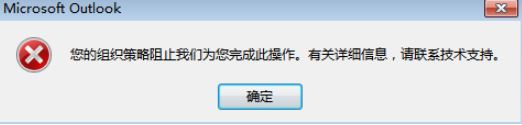
如上图所示,我们在使用microsoft Outlook点击邮件里的超链接,打不开超链接的现象故障一般可以参考本文中介绍的操作方法来进行操作,如有需要的用户快来试试吧!
Outlook点击链接提示:您的组织策略阻止我们为您完成此操作 的解决方法:
1. 按Win+R,输入regedit,打开注册表编辑器,定位到HKEY_CURRENT_USER\Software\Classes\.html。在默认项上点右键,选择修改,将Htmlfile粘贴到输入框。 点击确定:
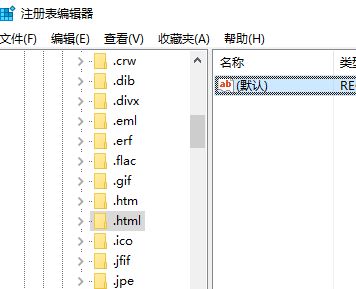
2. 再定位到HKEY_CURRENT_USER\Software\Classes\.htm。在默认项上点右键,选择修改,将Htmlfile粘贴到输入框。 点击【确定】即可。
注:如果默认浏览器是Chrome浏览器,就要改为ChromeHTML。
可以在HKEY_LOCAL_MACHINE\SOFTWARE\Classes\.html\OpenWithProgids下面看一下浏览器名称。
以上便是winwin7小编给大家分享介绍的Outlook点击链接提示:您的组织策略阻止我们为您完成此操作 的解决方法。
相关文章:
win10系统Outlook无法获取邮件怎么办?
win10系统outlook邮件发送两次的完美解决方法